
Sommario:
- Forniture
- Passaggio 1: inventario
- Passaggio 2: terra
- Passaggio 3: pin 0
- Passaggio 4: Connetti
- Passaggio 5: codiciamo
- Passaggio 6: ciclo per sempre
- Passaggio 7: dichiarazione If
- Passaggio 8: condizione
- Passaggio 9: musica
- Passaggio 10: download
- Passaggio 11: trova il file
- Passaggio 12: Flash
- Passaggio 13: test
- Passaggio 14: scollega e riproduci
- Passaggio 15: ecco le istruzioni video se lo preferisci!:)
- Autore John Day [email protected].
- Public 2024-01-30 10:00.
- Ultima modifica 2025-01-23 14:49.

Usa il tuo Micro:Bit per riprodurre la musica attraverso le tue cuffie!
Forniture
- Te stesso
- Micro: Bit
- Pacco batteria (opzionale)
- Micro USB
- Clip a coccodrillo x2
- Cuffie
- Computer
Passaggio 1: inventario

Assicurati di avere tutte le tue scorte!
Passaggio 2: terra


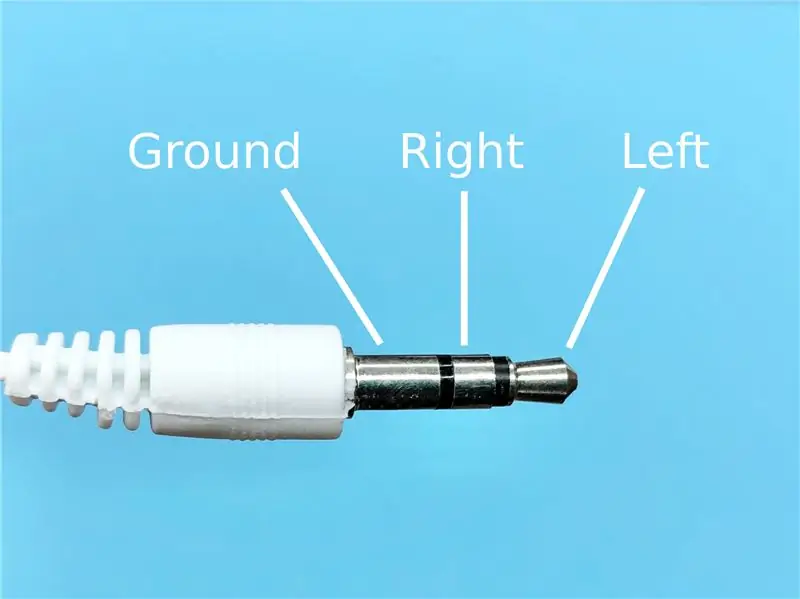
Usa una delle tue clip a coccodrillo per collegare il pin di terra del Micro:Bit al pin di terra delle cuffie.
Passaggio 3: pin 0


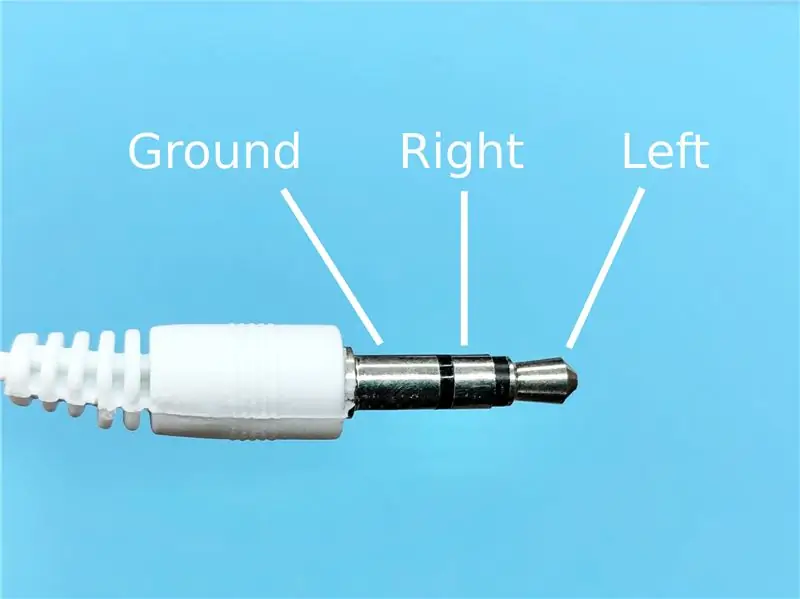
Usa l'altra clip a coccodrillo per collegare il pin 0 sul Micro:Bit a entrambi i pin sinistro e destro delle cuffie.
Passaggio 4: Connetti

Usa la micro USB per connettere il tuo Micro:bit al tuo computer.
Passaggio 5: codiciamo
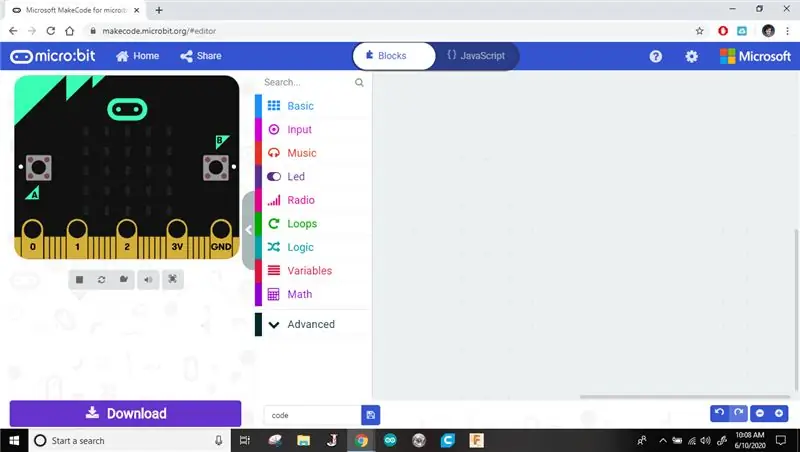
Vai al sito web del compilatore Micro:bit.
makecode.microbit.org/#editor
Passaggio 6: ciclo per sempre
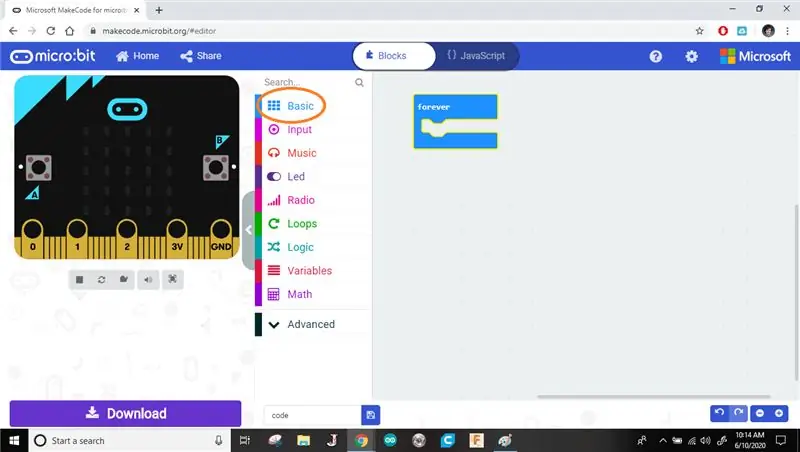
Inserisci un ciclo per sempre. Il codice che va in questo ciclo verrà eseguito per sempre a ripetizione finché Micro: Bit è attivo.
Passaggio 7: dichiarazione If
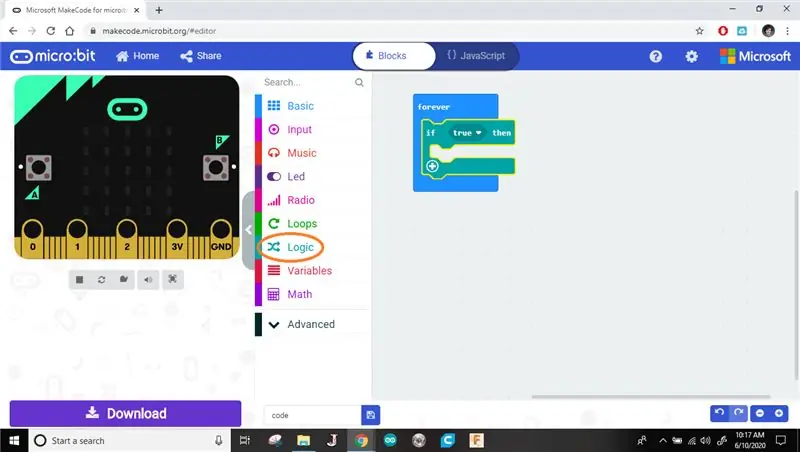
Inserisci un'istruzione if all'interno del ciclo per sempre. Il codice che va all'interno di un'istruzione if viene eseguito solo se la condizione è soddisfatta.
Esempio: se piove, userò un ombrello.
Nell'esempio sopra, uso un ombrello solo se è stata soddisfatta la condizione "è piovoso".
Passaggio 8: condizione
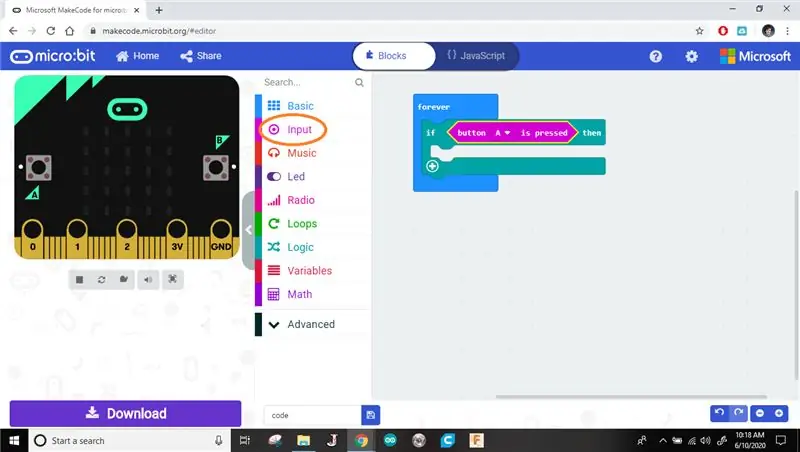
Successivamente aggiungeremo la condizione: "il pulsante A è premuto". Voglio che la musica venga riprodotta ogni volta che premo il pulsante, quindi questa è la condizione che ho impostato.
Passaggio 9: musica
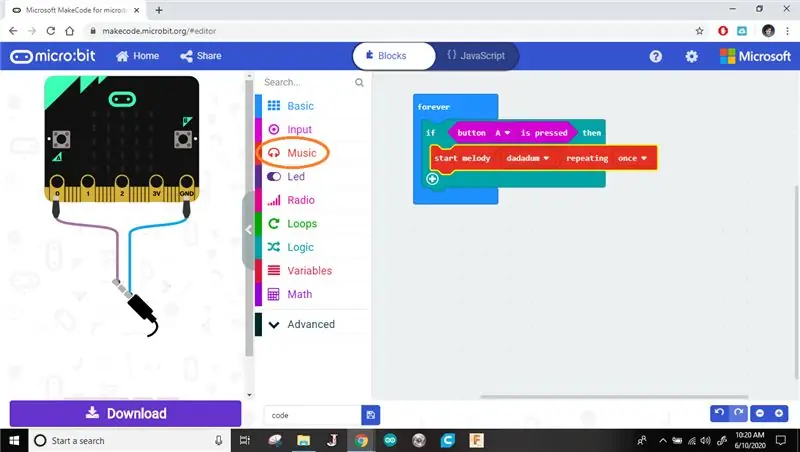
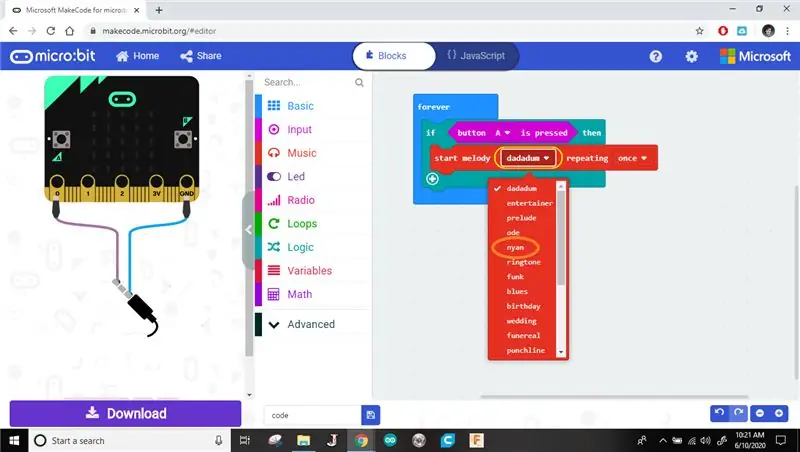
Ora aggiungeremo il codice per riprodurre la musica. La musica verrà riprodotta una volta soddisfatta la nostra condizione di premere il pulsante.
Personalmente mi piace la canzone di Nyan Cat, quindi cambierò la melodia in nyan.
Passaggio 10: download
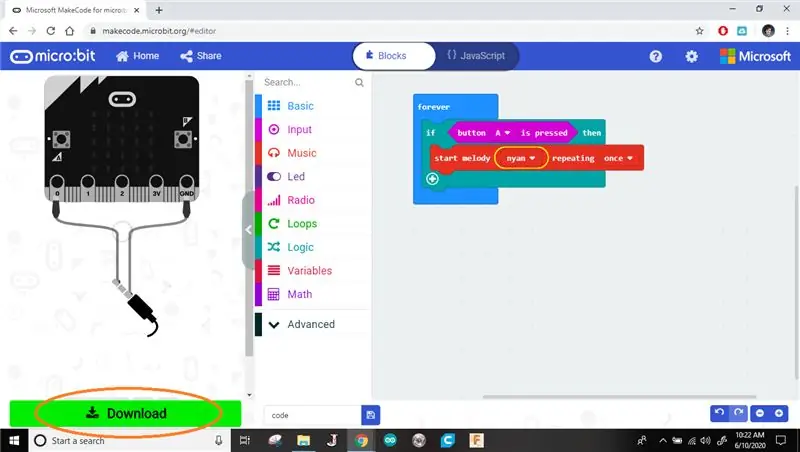
Fare clic sul pulsante di download. Questo scarica il programma sul tuo computer come file.hex.
Passaggio 11: trova il file
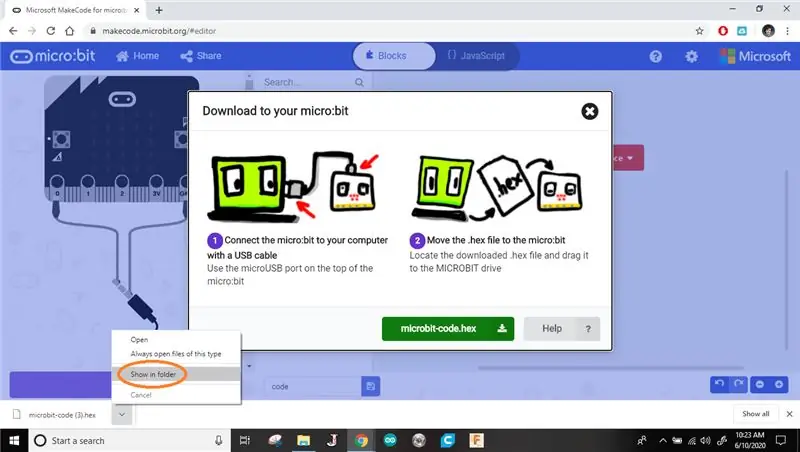
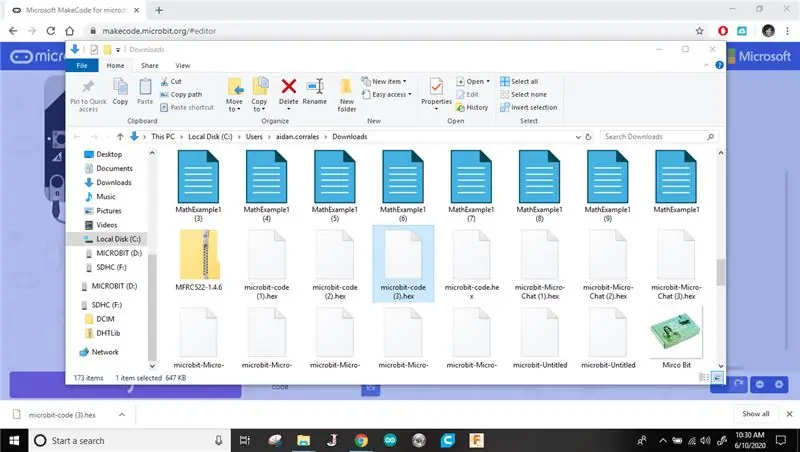
Fai clic sulla freccia accanto al file scaricato, quindi fai clic su Mostra nel Finder. Questo mostrerà dove il tuo programma è stato salvato sul tuo computer.
Passaggio 12: Flash
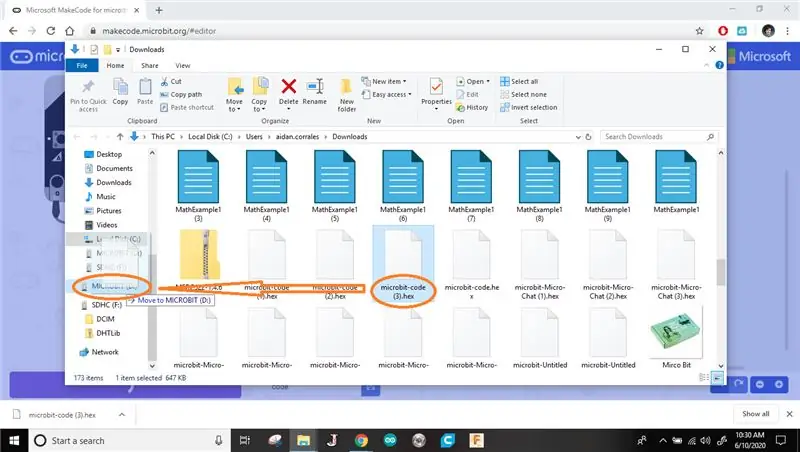
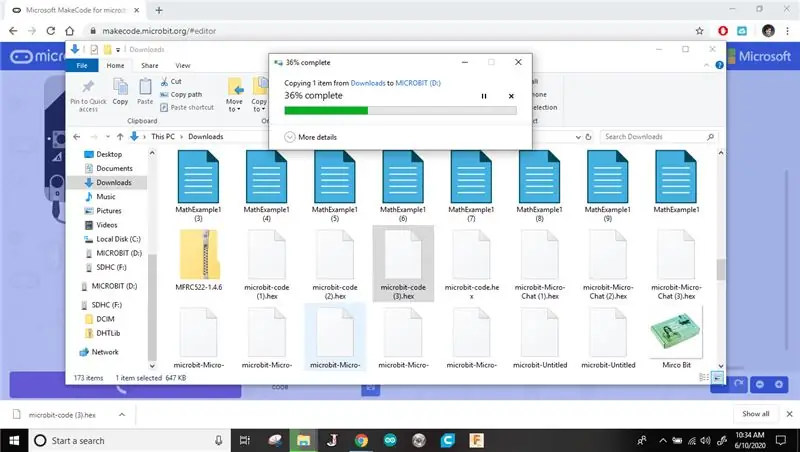
Successivamente, eseguirai il flashing del file sul tuo Micro: Bit. Fare clic e trascinare il file sul Micro:Bit nella barra di navigazione. Apparirà una barra di caricamento mentre lampeggia sul Micro:Bit. Aspetta che finisca.
Passaggio 13: test

Premi il pulsante A sul tuo Micro:Bit per riprodurre la tua musica!
Se la musica non viene riprodotta, vai avanti e rivedi i passaggi precedenti per assicurarti di non aver perso nulla.
Passaggio 14: scollega e riproduci


Scollega il tuo Micro:Bit dal computer e collega la batteria. Congratulazioni! Hai appena creato il tuo lettore mp3!!!
Vai avanti e riprova il progetto! Gioca un po'!
Cosa succede se cambi i fili?
Cosa succede se si modifica il codice del pulsante?
Cosa succede se cambi il codice della musica?
Riesci a mostrare una nota musicale sullo schermo?
Consigliato:
Crea le tue cuffie da materie prime: 6 passaggi (con immagini)

Crea le tue cuffie da materie prime: qui creeremo delle cuffie personalizzate, partendo dalla materia prima! Vedremo il principio di funzionamento, come realizzare una versione povera™ di un altoparlante con poche materie prime, e poi un più raffinato versione che utilizza il design 3D e la stampa 3D
Converti le tue cuffie Bluetooth in Hi-Fi con i driver Beats Studio: 6 passaggi

Converti le tue cuffie Bluetooth in Hi-Fi con i driver Beats Studio: lo scopo di questo Instructable è aggiornare qualsiasi cuffia Bluetooth economica a una H-Fi e paragonabile a Beats Studio (~ $ 300). Nota, sebbene il wireless Bluetooth impedisca un flusso di bit rate elevato, per godere di un vero hi-fi puoi comunque collegarlo con un 3
Converti le cuffie con cancellazione del rumore dell'aereo in cuffie stereo: 6 passaggi (con immagini)

Converti le cuffie con cancellazione del rumore dell'aereo in cuffie stereo: hai mai avuto la possibilità di avere alcune di queste cuffie con cancellazione del rumore dagli aeroplani? Ecco alcuni dettagli sulla mia ricerca sulla conversione di queste cuffie a tre poli in un normale jack per cuffie stereo da 3,5 mm per computer / laptop o qualsiasi dispositivi portatili come ce
Colora le tue cuffie per iPod!: 7 passaggi

Colora le tue cuffie per iPod!: Un semplice tutorial su come rendere le tue cuffie piuttosto sgargianti. Questo è il mio primo istruibile. Godere. ATTENZIONE: il pennarello si usura sui vestiti o sulle orecchie se si sfrega troppo. Consiglierei qualcosa di più permanente come la vernice. Il tagliente
CUFFIE - Cuffie Cuffie: 5 passaggi

HEADMUFFS - Cuffie Cuffie: Forse non così utili nei mesi estivi, ma cosa fai quando sei fuori nel freddo dell'inverno, o forse a tarda notte in una notte limpida, e vuoi goderti la tua musica senza l'imbarazzante e cappello scomodo + auricolari? fai dei mufoni! o
